Das MemberPress-Kern-Plugin wird mit einer Reihe von Standardfunktionen geliefert, die für den Aufbau einer mitgliedschaftsbasierten Website erforderlich sind. Andererseits können Sie die Fähigkeiten von MemberPress erweitern, indem Sie Funktionen mit MemberPress-Add-ons und anderen Integrationen aktivieren. Auf diese Weise können Sie MemberPress um Funktionen erweitern, die Ihren spezifischen Anforderungen entsprechen.
Dieses Dokument erklärt MemberPress-Integrationen, was Add-ons sind und wie Sie sie auf Ihrer Website installieren und verwenden.
MemberPress-Integrationen
Alle MemberPress-Integrationen sind auf der Website Integrations-Seite der Website MemberPress.com.
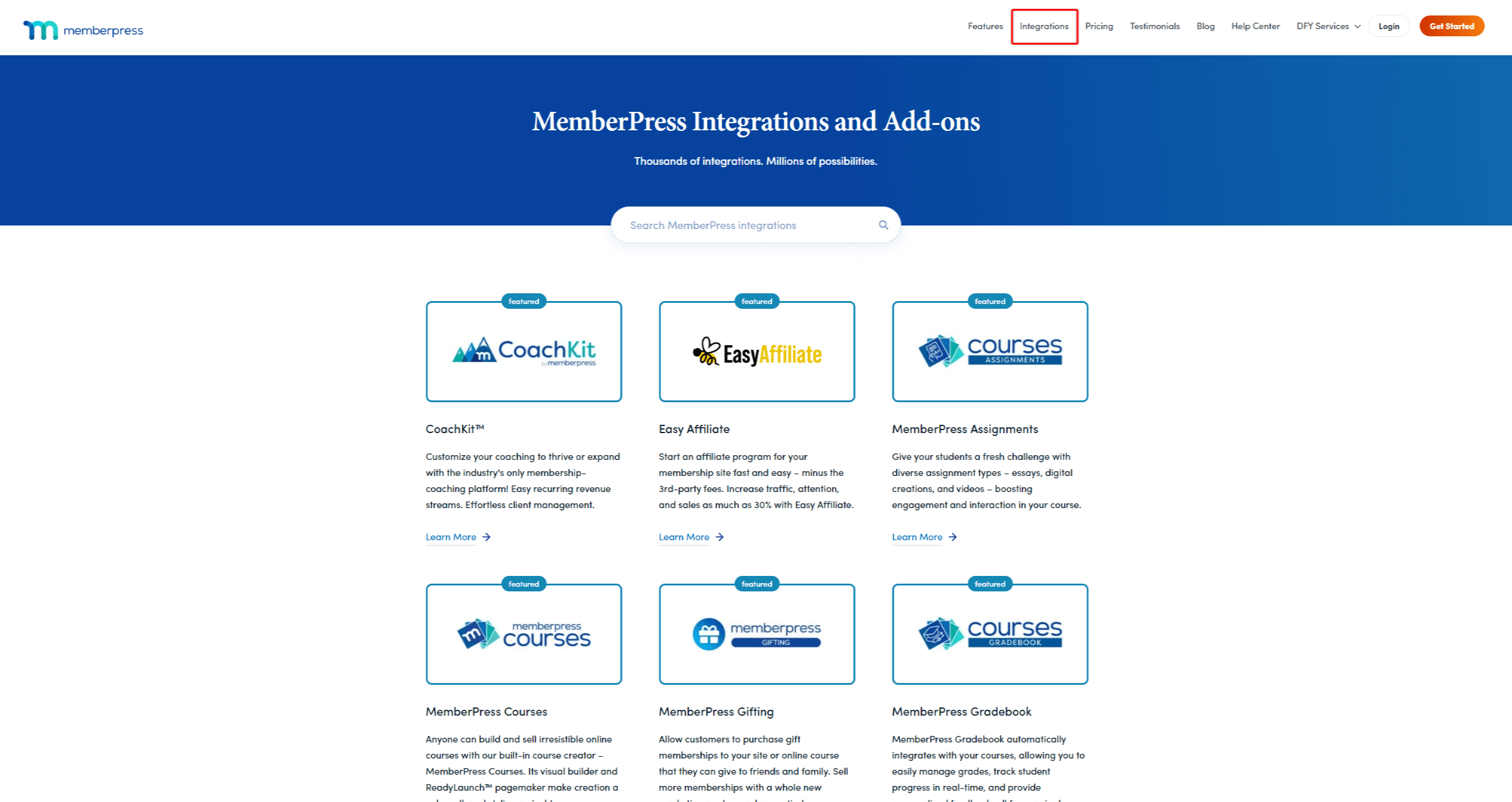
Hier können Sie Integrationen suchen oder durchblättern und auf der jeweiligen Seite weitere Details zu den einzelnen Integrationen finden. Auf der individuellen Integrationsseite wird auch die Art der spezifischen Integration angezeigt.
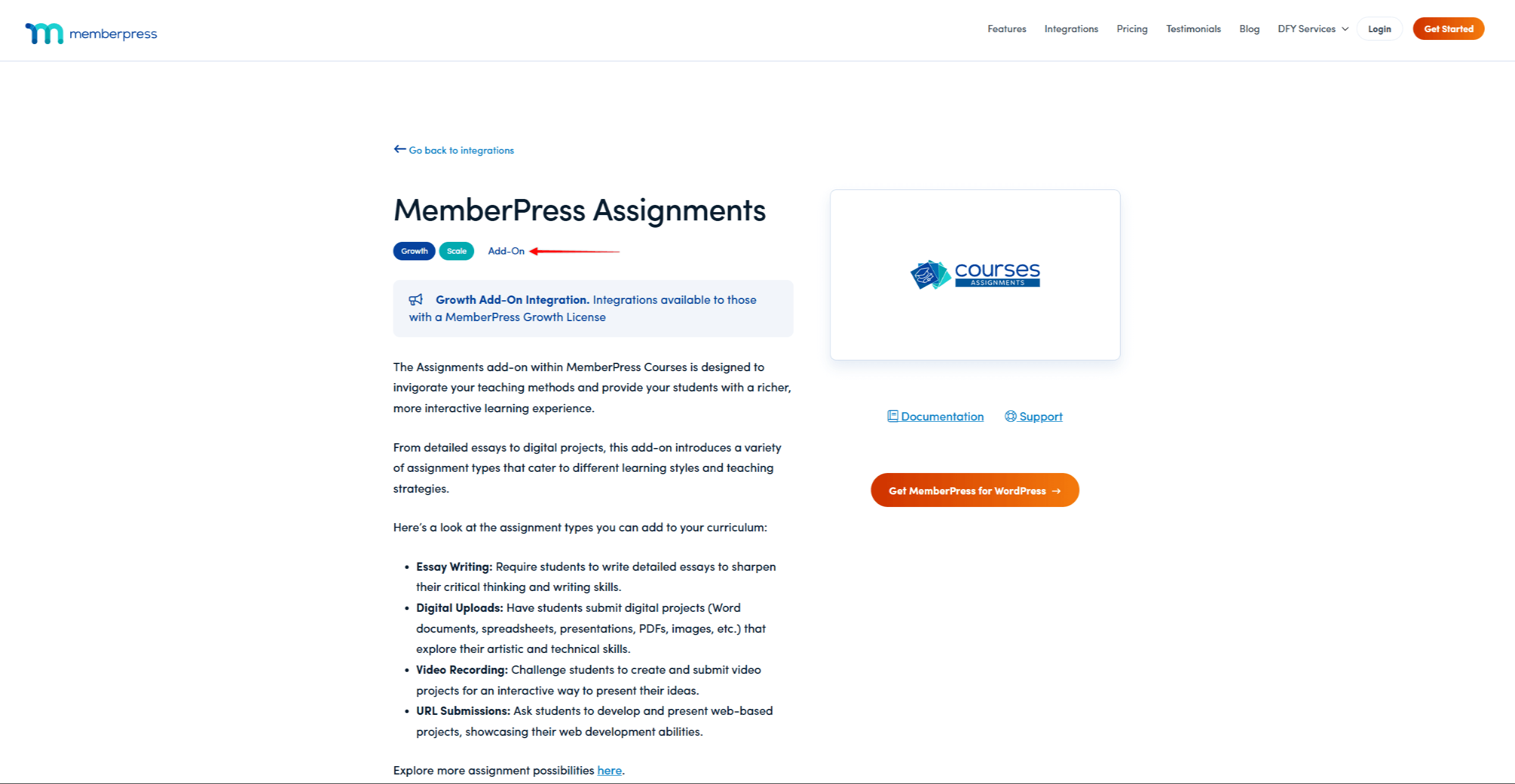
Es gibt mehrere Arten von Integrationen mit MemberPress:
- Add-on: Diese Art der Integration kennzeichnet Add-ons, die vom MemberPress-Team entwickelt und gepflegt werden. Es handelt sich um native Add-ons, mit denen Sie die Möglichkeiten von MemberPress erweitern können.
- EingebautDiese Art der Integration kennzeichnet Integrationen, die in das MemberPress-Kern-Plugin integriert sind. In diesem Fall benötigen Sie keine zusätzlichen Installationen, da sie sofort funktionieren.
- Null-Code: Diese Art der Integration bezieht sich auf benutzerdefinierte Integrationen, die Sie über Plattformen oder Plugins von Drittanbietern erstellen können. Hier können Sie zwischen Anbietern wie Zapier, Uncanny Automator, Integrately und Make wählen. Bei jedem Anbieter, den Sie wählen, müssen Sie ein Konto eröffnen. Außerdem benötigen Sie keine Programmierkenntnisse, sondern müssen diese Integrationen selbst erstellen.
- Drittanbieter: Diese Art der Integration kennzeichnet Add-ons, die von Drittanbietern entwickelt und gepflegt werden. Diese Add-ons sind mit MemberPress kompatibel, aber ihre Kompatibilität hängt von dem Drittanbieter ab. Außerdem haben die MemberPress-Teams keinen Zugang zu diesen Add-ons. Daher müssen Sie sich bei Problemen mit diesen Add-ons direkt an die Anbieter wenden.
MemberPress Add-ons
MemberPress-Add-ons sind zusätzliche Plug-ins, die Ihrem MemberPress-Setup Funktionen hinzufügen. Mit Add-ons können Sie nur die Funktionen aktivieren, die Sie tatsächlich benötigen, anstatt alle MemberPress-Funktionen auf Ihrer Website zu verwenden.
Aktivieren von Funktionen mit dem Onboarding-Assistenten
Wenn Sie MemberPress zum ersten Mal auf einer Website installieren, führt Sie der Onboarding-Assistent durch die Grundlagen. Im zweiten Schritt des Assistenten (Funktionen aktivieren), können Sie auswählen, welche Zusatzfunktionen Sie aktivieren möchten.
Um eine Funktion zu aktivieren, markieren Sie das Kontrollkästchen daneben und klicken Sie auf die Schaltfläche Weiter Taste.
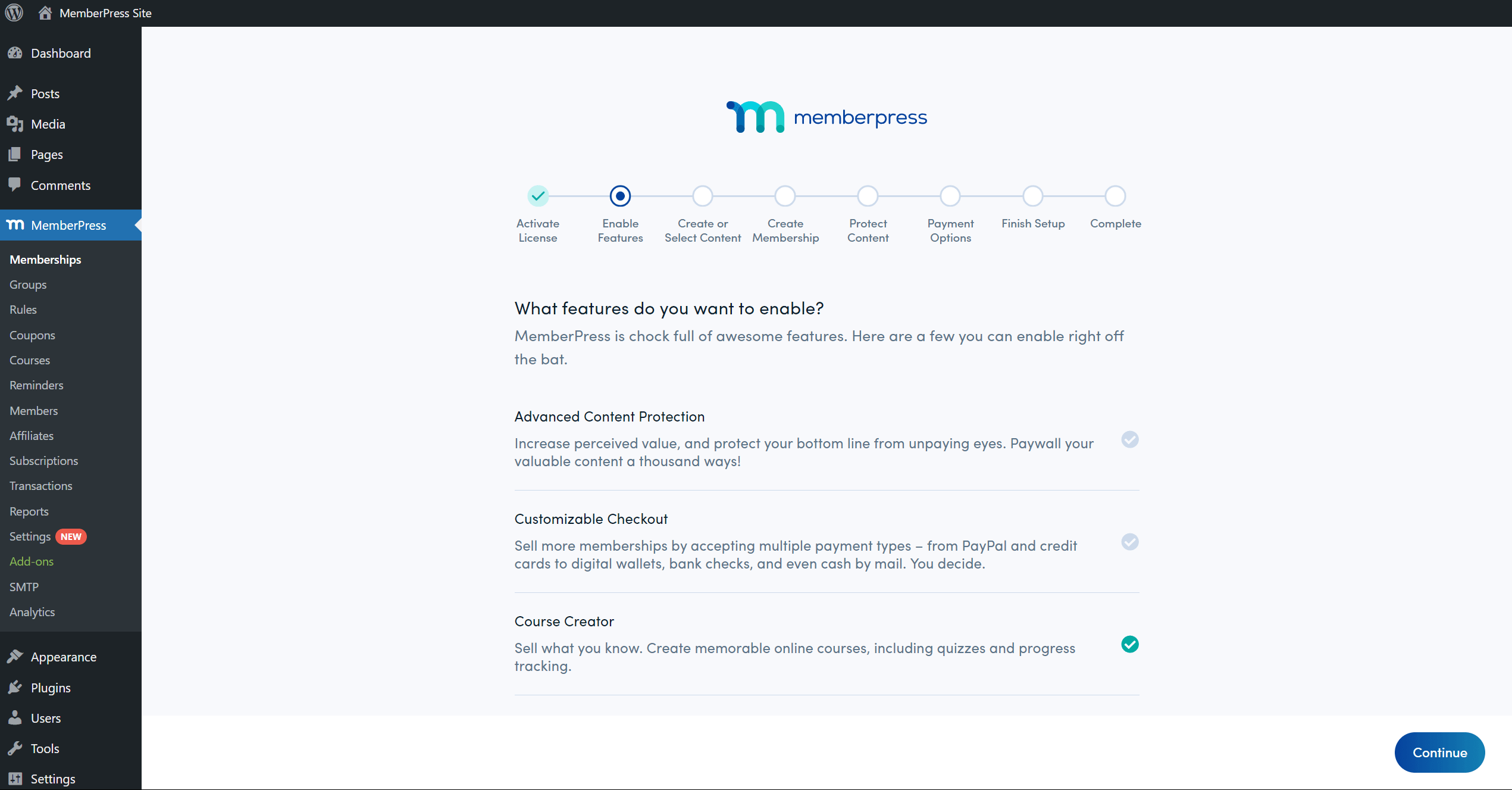
Später können Sie diese Add-ons deaktivieren oder alle anderen verfügbaren Add-ons installieren und aktivieren.
Add-on Verfügbarkeit
Je nach dem MemberPress-Tarif, den Sie abonniert haben, haben Sie Zugang zu verschiedenen Add-ons.
Auf der Seite Integrationen, können Sie auf eine einzelne Integration klicken, um weitere Details anzuzeigen. Hier sehen Sie die MemberPress-Pläne, die für die Nutzung der spezifischen Integration erforderlich sind.
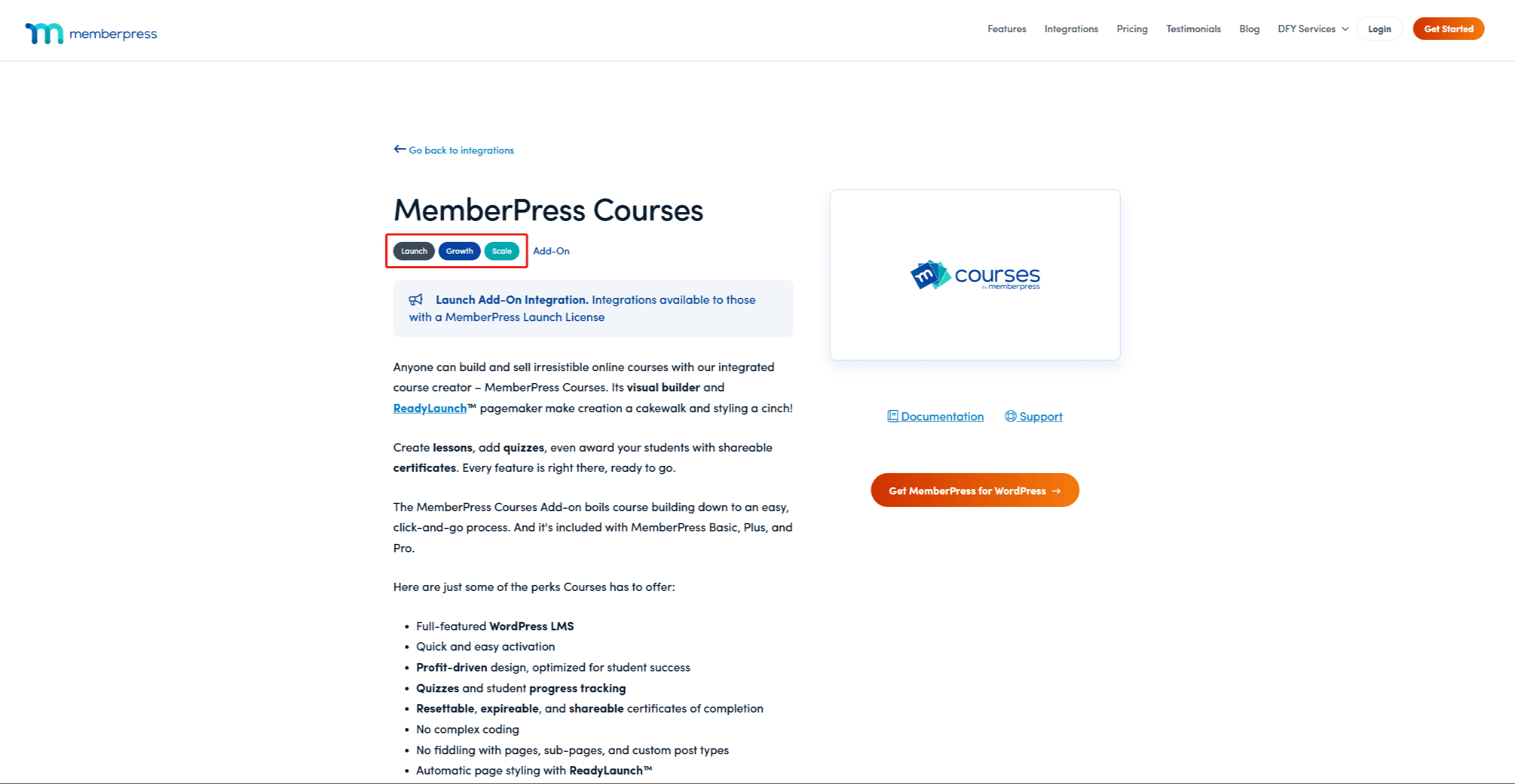
Darüber hinaus können Sie jedes Add-on installieren, das mit Ihrem Tarif auf der Add-ons Seite im Backend Ihrer Website (Dashboard > MemberPress > Add-ons).
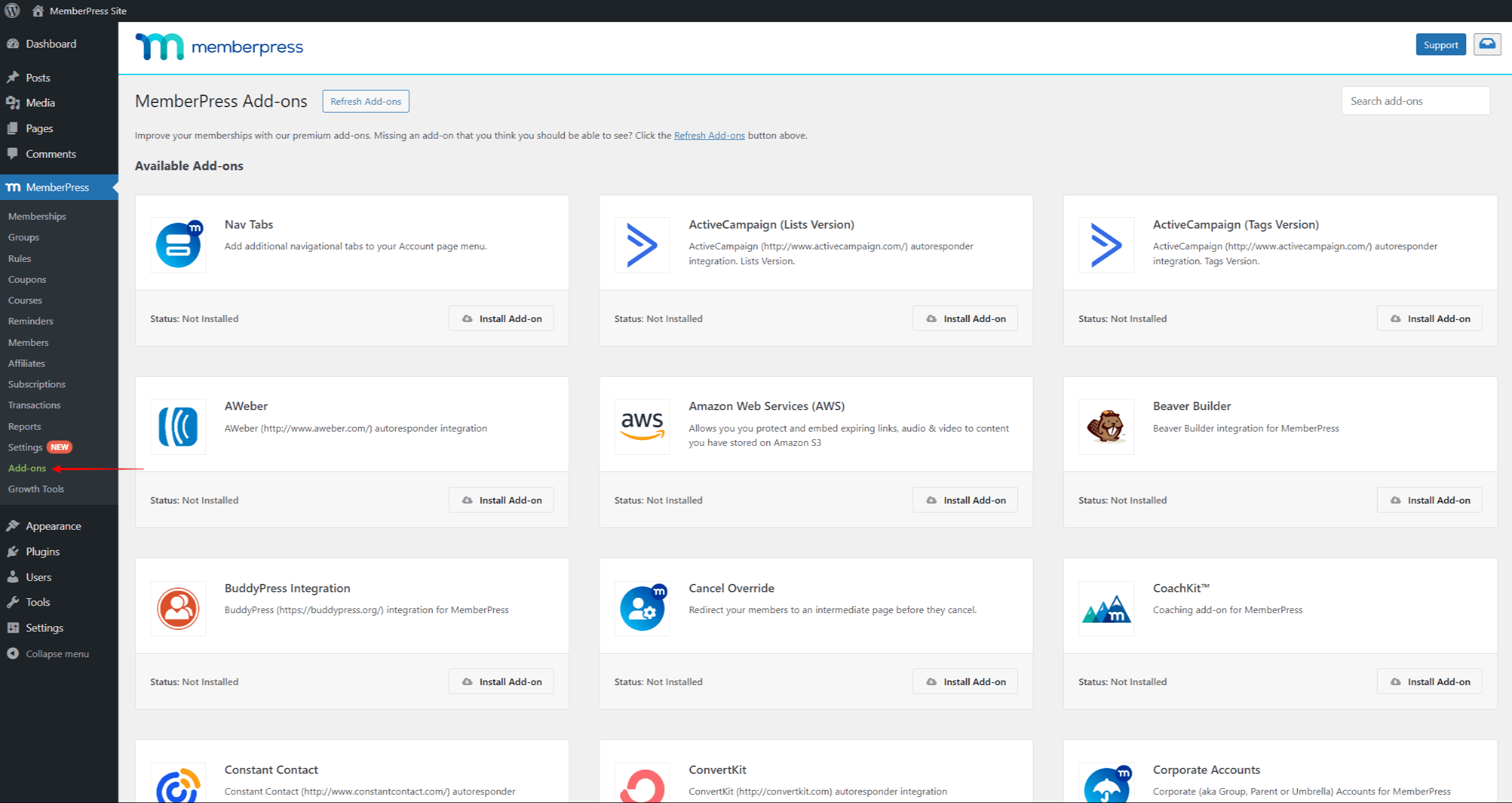
Wenn Sie ein Add-on nutzen möchten, das nicht in Ihrem Tarif enthalten ist, müssen Sie ein Upgrade durchführen. Dementsprechend sehen Sie die Upgrade auf der Zusatzkarte (anstelle der Schaltfläche "Zusatz installieren"). Über diese Schaltfläche gelangen Sie auf die Seite mit den MemberPress-Preisen. Alternativ können Sie dies auch auf Ihrer Konto-Seite durch Anklicken des Plan ändern Link neben Ihrem Abonnement.
Wie findet und installiert man MemberPress Add-ons?
Alle MemberPress-Add-ons können auf der Website gefunden, installiert und automatisch aktiviert werden. Seite Add-ons.
Auf dieser Seite können Sie alle Add-ons installieren, die für den von Ihnen abonnierten MemberPress-Tarif verfügbar sind:
- Navigieren Sie zu Dashboard > MemberPress > Add-ons.
- Add-ons durchsuchen oder benutzen Sie die Suchfunktion um nach dem Namen des gewünschten Add-ons zu suchen. Wenn Sie zum Beispiel das Add-on Social Login installieren möchten, suchen Sie nach dessen Namen.
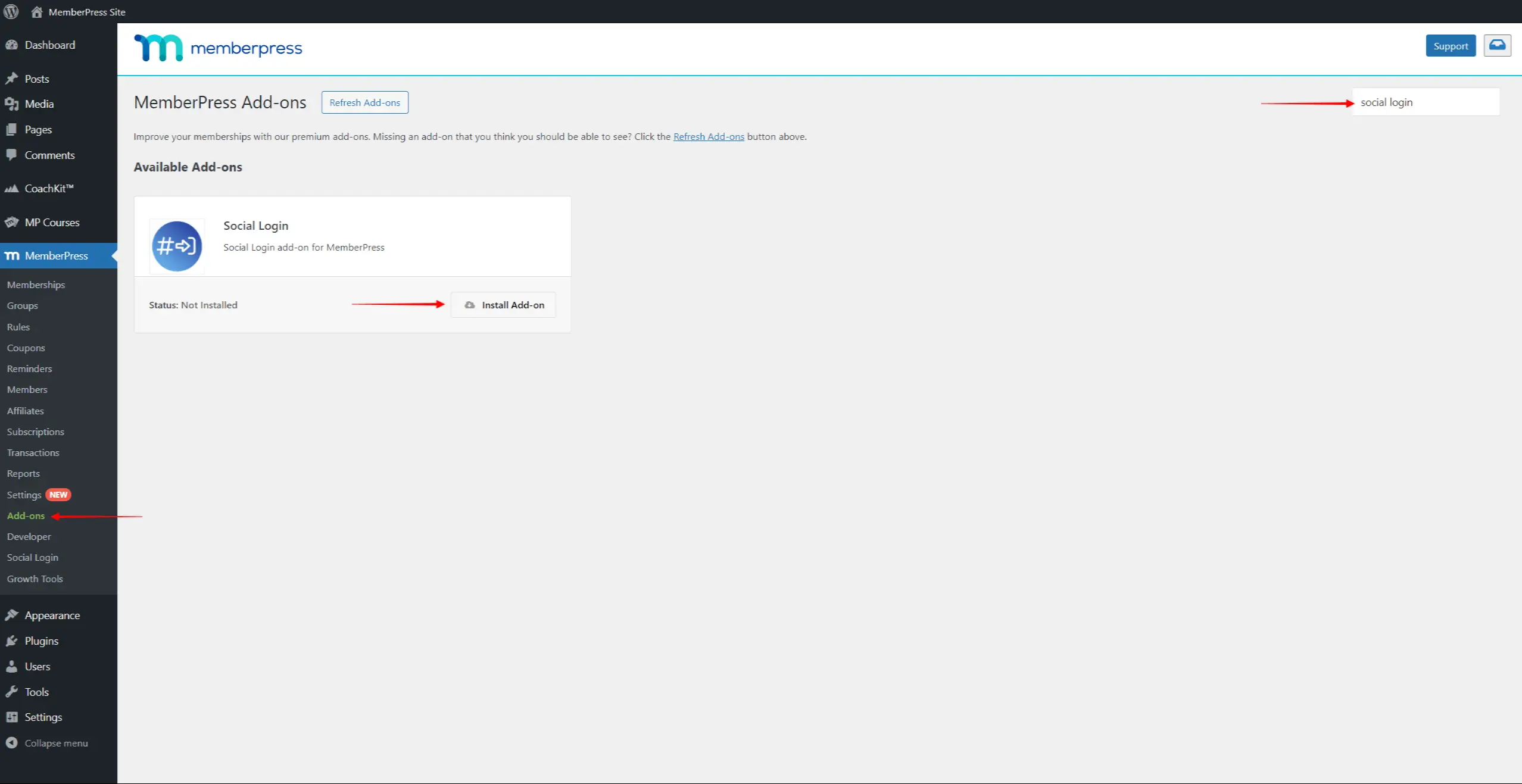
- Sobald Sie das Add-on gefunden haben, klicken Sie auf die Schaltfläche Add-on installieren Schaltfläche. Dadurch wird das Add-on automatisch installiert und aktiviert.
Verwendung von MemberPress Add-ons
Sobald ein Add-on installiert ist, sehen Sie oft zusätzliche Optionen für das aktivierte Merkmal im Hauptmenü Ihres Dashboards. Einige Add-ons könnten auch Optionen hinzufügen unter dem Menüpunkt MemberPress (Armaturenbrett > MemberPress)
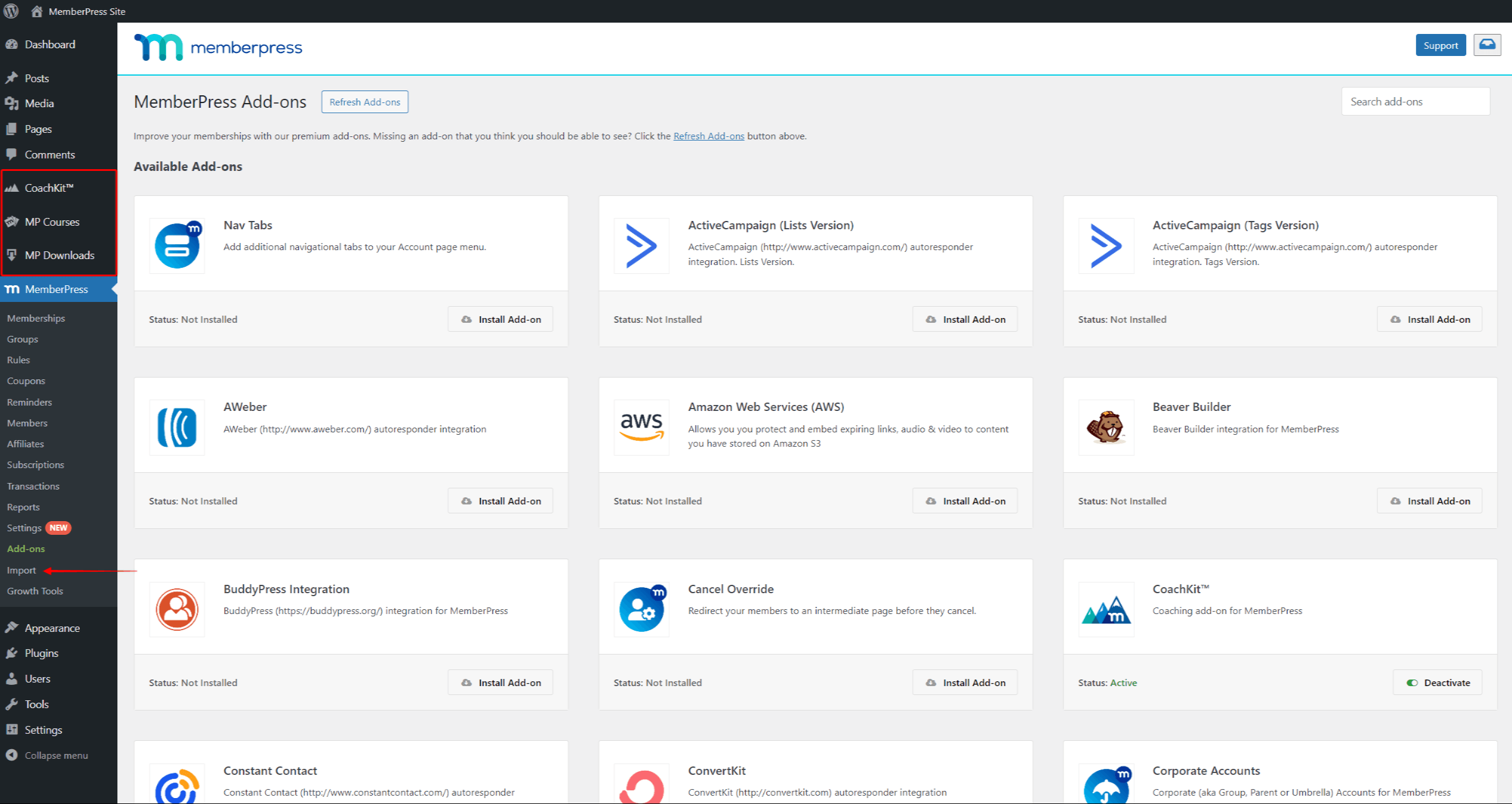
Darüber hinaus fügen einige Add-ons der MemberPress-Einstellungsseite Registerkarten und Optionen hinzu unter Dashboard > MemberPress > Einstellungen.
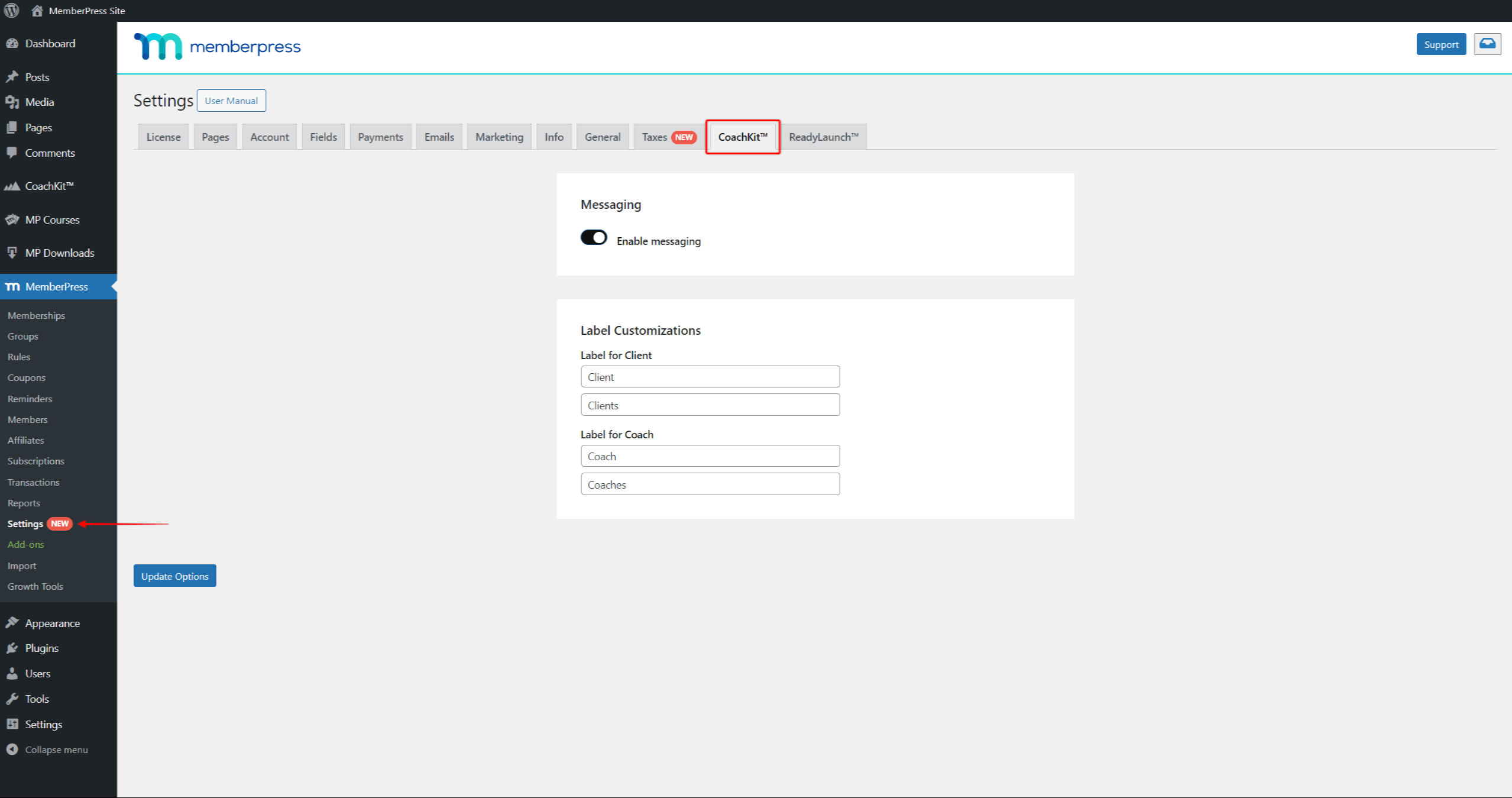
Die meisten Add-ons werden mit eigenen Einstellungen geliefert und müssen oft konfiguriert werden. Die MemberPress-Zusatzgeräte-Dokumentation enthält Einzelheiten zu jedem Add-on und eine Schritt-für-Schritt-Anleitung zu dessen Konfiguration und Verwendung.












